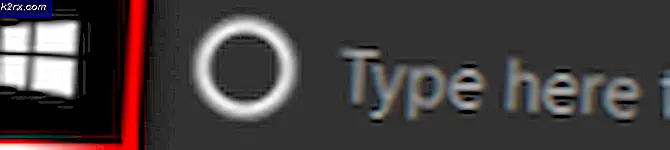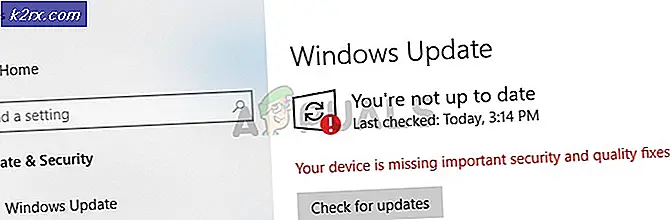การแก้ไข: ตัวกำหนดเวลางานกล่าวว่าหนึ่งหรือหลายอาร์กิวเมนต์ที่ระบุไม่ถูกต้อง
อาร์กิวเมนต์ที่ระบุอย่างน้อยหนึ่งรายการไม่ถูกต้องหมายถึงรายการที่สร้างขึ้นโดยกำหนดการงานจะหายไปเนื่องจากอาร์กิวเมนต์ที่จำเป็นต้องใช้เพื่อดำเนินการงาน อาจเป็นเพราะนโยบายกลุ่มบางอย่างที่มีผลหรืองานไม่ได้รับการกำหนดค่าอย่างถูกต้อง กำหนดการงานเป็นโปรแกรมที่ใช้เวลาในรายการของโปรแกรมและทำให้พวกเขาทำงานหนึ่งหลังจากที่อื่นในการสั่งซื้อที่ระบุ เมื่อ Task Scheduler ได้รับงานที่ไม่เป็นไปตามข้อกำหนดปกติมักเป็นข้อผิดพลาดที่บอกให้ผู้ใช้ทราบว่างานที่กำหนดให้ไม่ถูกต้อง
วิธีที่ 1: ตรวจสอบให้แน่ใจว่าคุณมีสิทธิ์ที่เหมาะสม
ปัญหาทั่วไปเกี่ยวกับโปรแกรม Windows คือต้องมีการยกระดับสิทธิ์เมื่อไม่มีการแจ้งให้คุณทราบ
ในขณะที่คุณอยู่ใน Task Scheduler อยู่ใต้แท็บ General จะมี ตัวเลือก Security เพื่อใช้กลุ่มเฉพาะเพื่อรันงาน ถ้างานไม่ได้รับการอนุญาตให้ถูกต้องคุณจะได้รับข้อผิดพลาดนี้
เปลี่ยนกลุ่มเป็น SYSTEM เพื่อยกระดับสิทธิ์ที่งานมี
วิธีที่ 2: ตรวจสอบเพื่อดูว่าไฟล์ใด ๆ สำหรับ Windows ได้รับความเสียหายเร็ว ๆ นี้
แม้ว่าข้อผิดพลาดเกิดขึ้นตามปกติเมื่อพยายามกำหนดเวลางานที่ไม่มีสิทธิ์ที่ถูกต้องหากไฟล์ได้รับความเสียหายที่ไม่ใช่ไฟล์ Windows เป็นหลัก แต่เป็นไฟล์ Windows คุณอาจเห็นข้อผิดพลาดนี้
PRO TIP: หากปัญหาเกิดขึ้นกับคอมพิวเตอร์หรือแล็ปท็อป / โน้ตบุ๊คคุณควรลองใช้ซอฟต์แวร์ Reimage Plus ซึ่งสามารถสแกนที่เก็บข้อมูลและแทนที่ไฟล์ที่เสียหายได้ วิธีนี้ใช้ได้ผลในกรณีส่วนใหญ่เนื่องจากปัญหาเกิดจากความเสียหายของระบบ คุณสามารถดาวน์โหลด Reimage Plus โดยคลิกที่นี่เปิดพรอมต์คำสั่งในฐานะผู้ดูแลระบบ
พิมพ์ sfc / scannow
จากนั้นจะสแกนคอมพิวเตอร์สำหรับไฟล์ที่เสียหายหากรายงานความเสียหายจากนั้นให้รันคำสั่งต่อไปนี้:
พิมพ์
dism.exe / ออนไลน์ / ทำความสะอาดภาพ / scanhealth
รอให้การสแกนเสร็จสิ้น
ติดตามโดย
dism.exe / ออนไลน์ / ทำความสะอาดภาพ / restorehealth
หลังจากเสร็จสิ้นการ สแกน sfc / scannow เพื่อยืนยันว่าไม่มีการละเมิดหรือการทุจริตใด ๆ
รีสตาร์ทเครื่องคอมพิวเตอร์และดูว่าปัญหานี้ได้รับการแก้ไขหรือไม่
วิธีที่ 3: ตรวจสอบให้แน่ใจว่าคุณมีรหัสผ่านเข้าสู่ระบบ
หนึ่งในการตั้งค่าสิทธิ์ของ Windows ใน Task Scheduler คือต้องใส่รหัสผ่านเพื่อให้ Task Scheduler สามารถแก้ไขอะไรก็ได้ เนื่องจากแต่ละกลุ่มตามที่ระบุในวิธีการหนึ่งมีข้อมูลรับรองของตนเอง
อย่างไรก็ตามหากคุณเป็นหนึ่งในบุคคลที่ตัดสินใจเลือกรหัสผ่านสำหรับคอมพิวเตอร์ของคุณคุณอาจเห็นข้อผิดพลาดนี้ เนื่องจากตัวกำหนดเวลางานป้อนข้อมูลสตริงที่ว่างเปล่าเป็นส่วนหนึ่งที่จำเป็นในการเปลี่ยนแปลงข้อมูลที่ Task Scheduler ทำงานและนโยบายบางอย่าง จำกัด บัญชี SYSTEM และ USER จากการรันงานโดยไม่ใช้รหัสผ่าน ซึ่งอาจเป็นผลมาจากนโยบายกลุ่มที่มีผล
โดยทั่วไปในภาษาโปรแกรมปกติการตรวจสอบกับสตริงว่างหรือช่องว่างที่มีคำพูดอยู่รอบ ๆ อาจทำให้เกิดปัญหาที่ไม่คาดคิดเนื่องจากไม่มีการแปล ASCII สำหรับไม่มีเนื้อที่ ASCII เป็นภาษาสากลที่ใช้โดยคอมพิวเตอร์เพื่อให้เราสามารถเห็นคำต่างๆบนหน้าจอแทนตัวเลขได้
เนื่องจากไม่มีช่องว่างไม่มีค่านี้จะทำให้เกิดข้อผิดพลาดโดยธรรมชาติเว้นแต่โปรแกรมมีข้อยกเว้นสำหรับมันเพื่อที่จะสามารถใช้ ปรากฏ Task Scheduler ไม่ได้มีข้อยกเว้นสำหรับมันดังนั้นคุณต้องมีรหัสผ่านเข้าสู่ระบบเพื่อแก้ไขงานใน Task Scheduler
PRO TIP: หากปัญหาเกิดขึ้นกับคอมพิวเตอร์หรือแล็ปท็อป / โน้ตบุ๊คคุณควรลองใช้ซอฟต์แวร์ Reimage Plus ซึ่งสามารถสแกนที่เก็บข้อมูลและแทนที่ไฟล์ที่เสียหายได้ วิธีนี้ใช้ได้ผลในกรณีส่วนใหญ่เนื่องจากปัญหาเกิดจากความเสียหายของระบบ คุณสามารถดาวน์โหลด Reimage Plus โดยคลิกที่นี่